Slik låser du Outlook.com Android-appen med passord
Hvis du bruker Microsofts Outlook.com-app på Android-enheten din, vil du forsikre deg om at meldingene dine er sikre. Slik legger du til en passordkode for ekstra beskyttelse i tilfelle enheten din blir i gale hender.
Aktiver Outlook.com-applikasjonslås på Android
Start Outlook.com-appen og gå til Innstillinger> Generelt og kryss av for Aktiver applikasjonslås.

Skriv deretter inn passordet to ganger og trykk på OK.
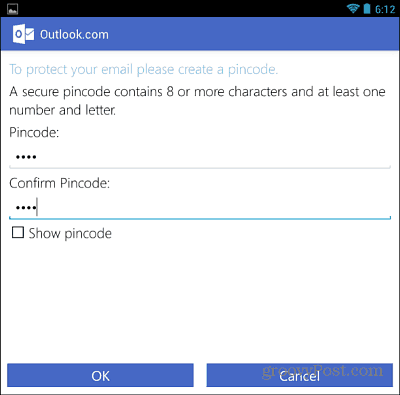
Merk: Passordet ditt må være minst åtte tegn og inneholde minst ett tall.
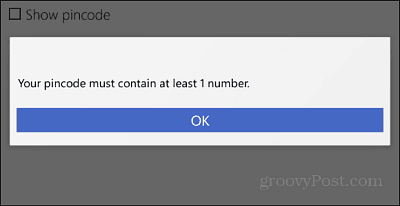
Nå når du trenger tilgang til Outlook.com-post fra appen, må du oppgi passordet. Hvis du synes det er irriterende å måtte legge inn koden hele tiden, kan du enkelt slå den av og på igjen når du tror du vil trenge den.
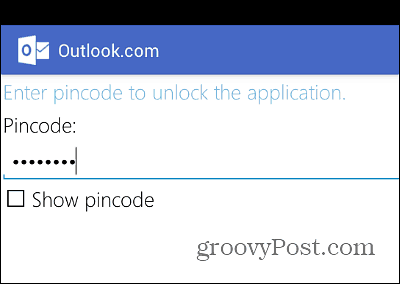
Hvis du vil ha mer informasjon om hvordan du holder Android sikker din, kan du sjekke Android Security Roundup.










Legg igjen en kommentar